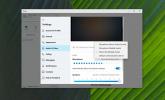كيفية تحديد إظهار سطح المكتب على الشاشة النشطة في Windows 10
يحتوي Windows 10 على ركن ساخن واحد فقط. وهي تقع في أسفل يمين الشاشة ويشار إليها بالخط الذي يفصلها عن علبة النظام. تقوم الزاوية الساخنة Show Desktop بعمل شيء واحد ؛ عند النقر فوقه ، يتم تصغير كل نافذة على الشاشة ويتم نقلك إلى سطح المكتب. إذا مررت مؤشر الماوس فوق هذا الشريط الصغير ، فستتمكن من الوصول إلى ذروة على سطح المكتب. يمكن أيضًا تشغيل الزاوية الفعالة باستخدام اختصار لوحة المفاتيح Win + D. ينطبق الاختصار على جميع الشاشات مما يعني أنه إذا كان لديك العديد من الشاشات المتصلة ، فإن النقر فوق الزاوية الساخنة أو النقر فوق Win + D سيقلل جميع التطبيقات على جميع الشاشات. إذا كنت ترغب فقط في تصغير النوافذ على الشاشة الحالية ، فأنت بحاجة إلى تطبيق يسمى ShowDesktopOneMonitor. يمكن لهذا التطبيق قصر عرض سطح المكتب على الشاشة النشطة.
إظهار شاشة سطح المكتب النشطة
تحميل وتشغيل ShowDesktopOneMonitor. توصي صفحة Github بإضافة مهمة جديدة في جدولة المهام وتعيين EXE لهذا التطبيق كمشغل. هذا حتى يمكن تشغيله عند بدء تشغيل النظام ، إذا كنت ترغب في تجربة التطبيق أولاً قبل القيام بذلك. ما عليك سوى استخراج المجلد الذي قمت بتنزيله من Github وتشغيل EXE بداخله.
استخدم اختصار لوحة المفاتيح Win + Left Shift + D لإظهار سطح المكتب على الشاشة النشطة. يتم تحديد الشاشة النشطة بواسطة المؤشر الخاص بك. أيًا كانت الشاشة التي يكون المؤشر فيها قيد التشغيل ، فستكون النافذة النشطة وسيتم تصغير جميع النوافذ الموجودة عليه. سيؤدي النقر على Win + Left Shift + D مرة أخرى إلى استعادة النوافذ.

إنشاء مهمة
افتح برنامج جدولة المهام وانقر فوق إنشاء مهمة في العمود الموجود على اليمين. امنح مهمتك اسمًا يسهل تذكره وابحث عنه إذا قررت لاحقًا تعديله أو حذفه.
في علامة التبويب عام ، حدد "تشغيل فقط عند تسجيل دخول المستخدم" و "تشغيل بأعلى الامتيازات".

انتقل إلى علامة التبويب المشغلات وانقر على جديد في الأسفل. في القائمة المنسدلة في الجزء العلوي ، حدد عند بدء التشغيل.

انتقل إلى علامة التبويب الإجراءات وانقر على جديد في الأسفل. في مجال الإجراء ، حدد بدء برنامج. تحت البرنامج / البرنامج النصي ، انقر فوق زر المستعرض وحدد ملف EXE ShowDesktopOneMonitor.

أخيرًا ، انتقل إلى علامة التبويب "الإعدادات" وألغ تحديد الخيار "إيقاف المهمة إذا كانت تعمل لفترة أطول من". انقر فوق موافق. من قائمة المهام ، انقر بزر الماوس الأيمن فوق المهمة وحدد تشغيل.

أثناء تشغيل المهمة ، ستتم إضافة رمز التطبيق إلى علبة النظام ويمكنك استخدام اختصار لوحة المفاتيح Win + Left Shift + D للحد من إظهار سطح المكتب على الشاشة النشطة.
بحث
المشاركات الاخيرة
كيفية إحضار شاشة تشبه الشاشة إلى سطح المكتب في Windows 8
شاشة البدء هي إحدى الميزات الرئيسية لنظام التشغيل Windows 8. ليس فق...
كيفية توجيه صوت الكمبيوتر إلى مكالمة Skype على Windows 10
إن توجيه الصوت على Windows 10 ليس سهلاً وغالبًا ما يكون أصعب شيء في...
كيفية نقل تثبيت التطبيق إلى محرك أقراص آخر في ويندوز
عندما تقوم بتثبيت تطبيق على جهاز الكمبيوتر الخاص بك ، يسألك المثبت ...